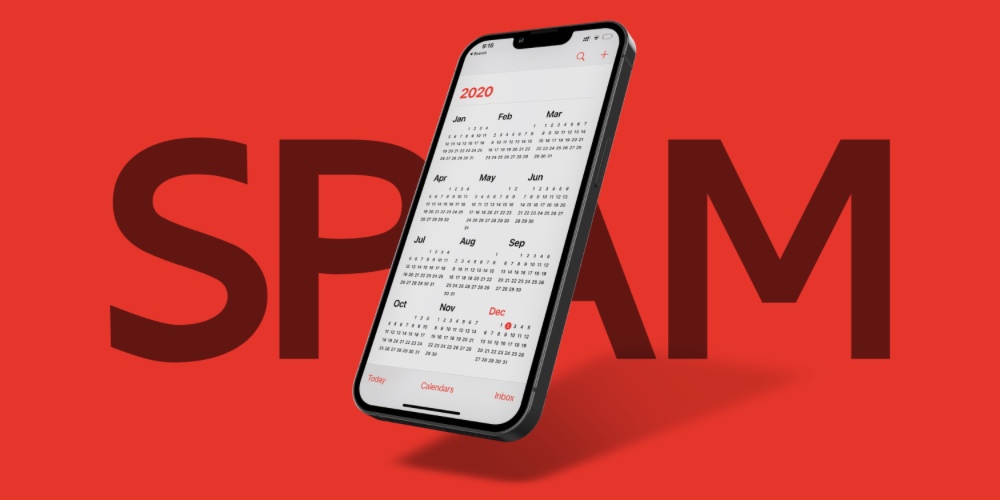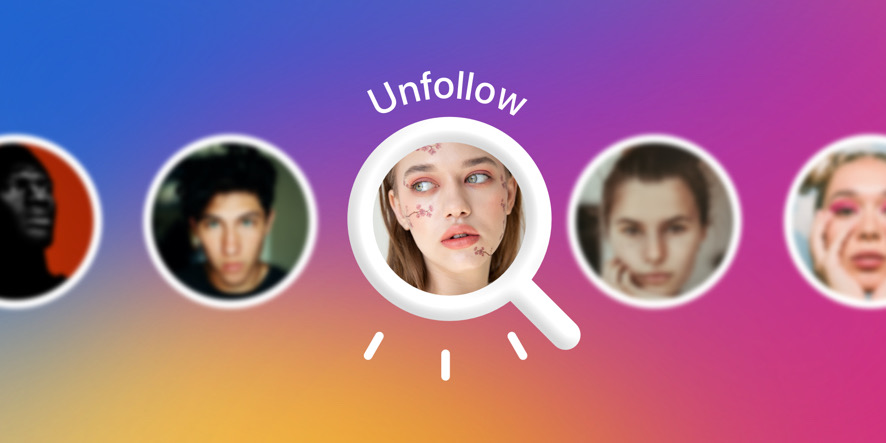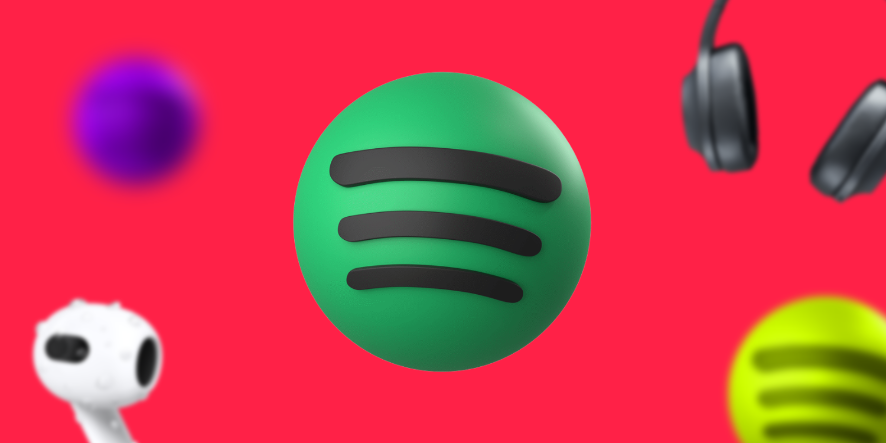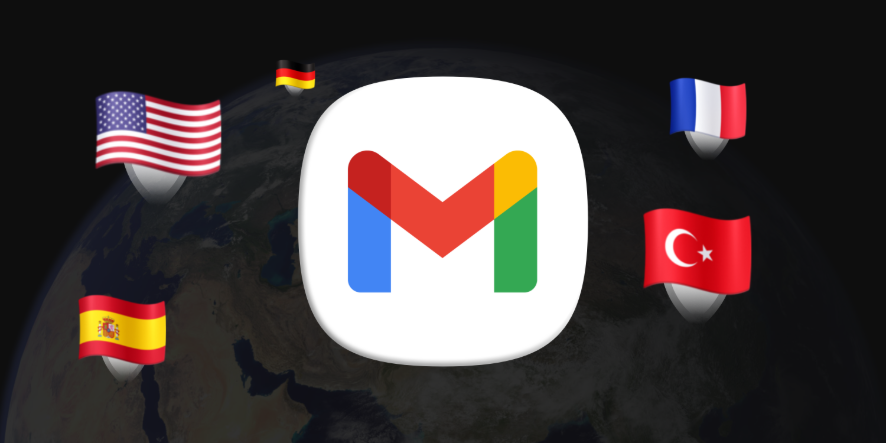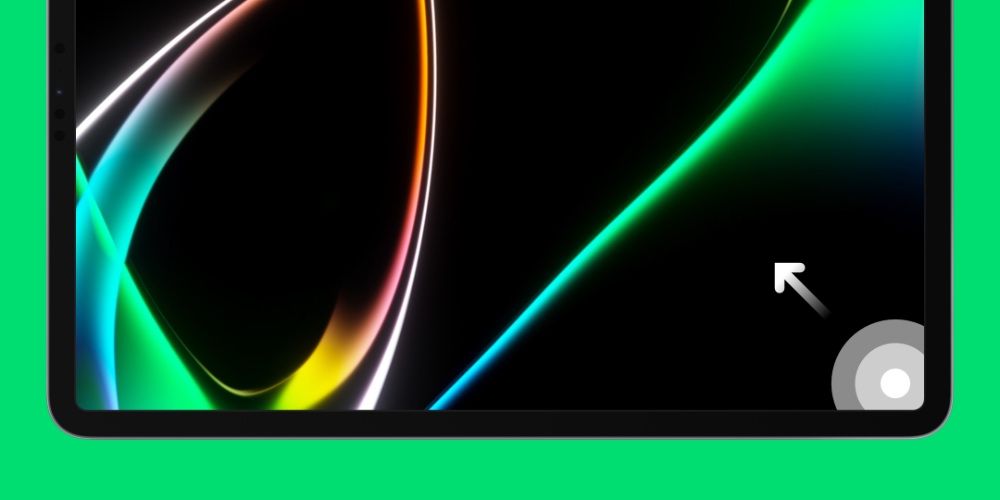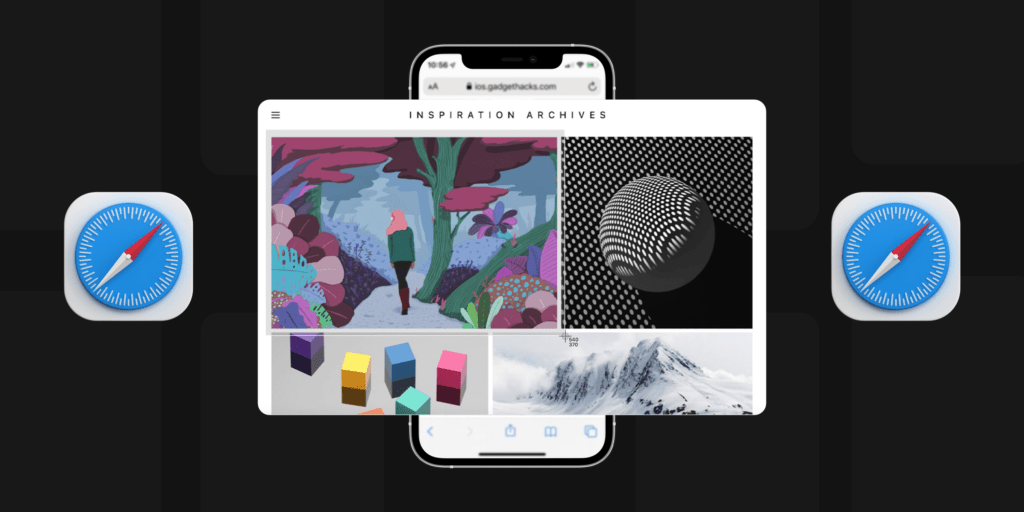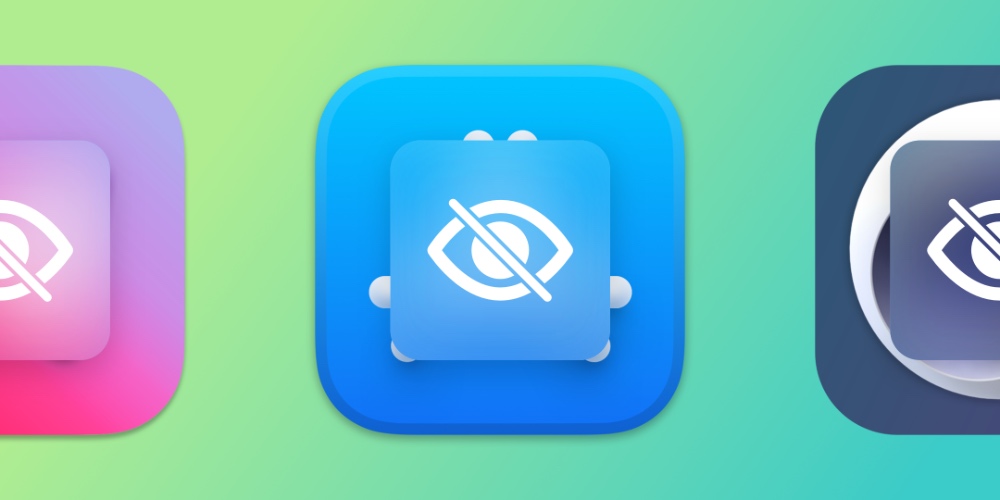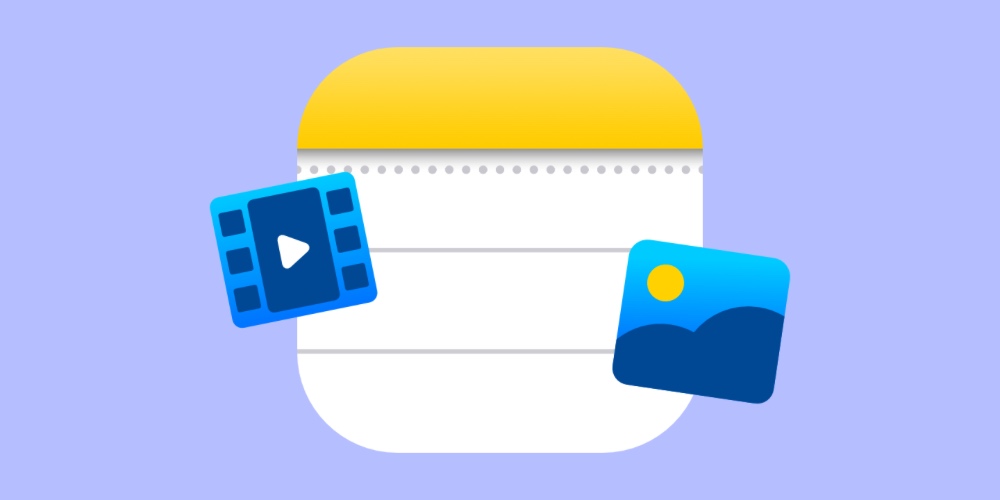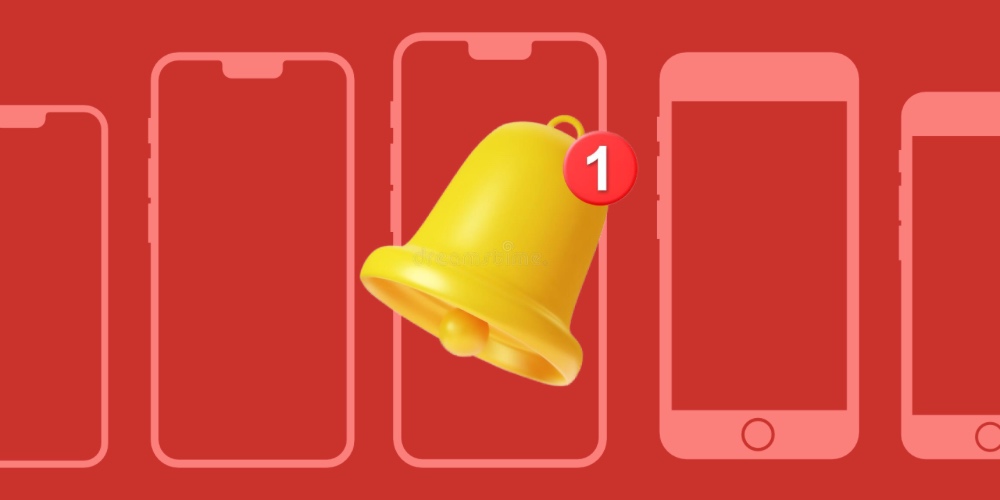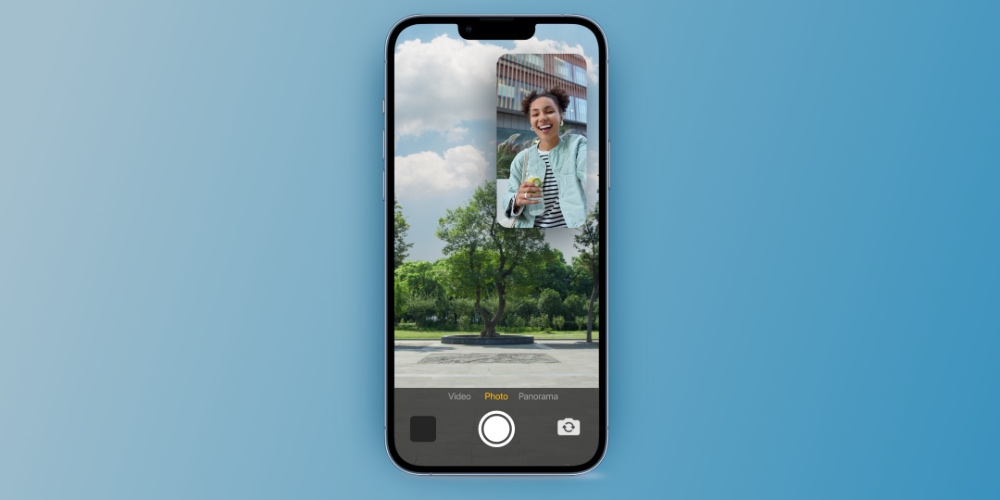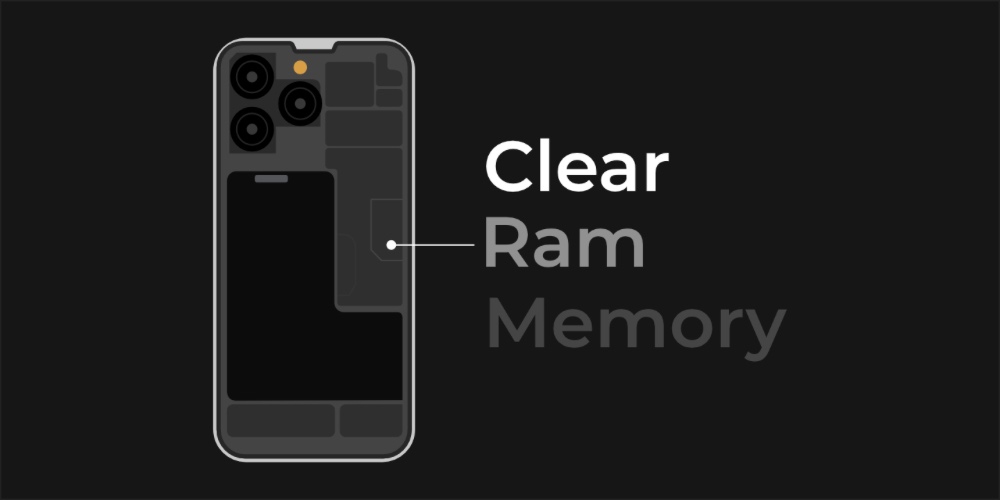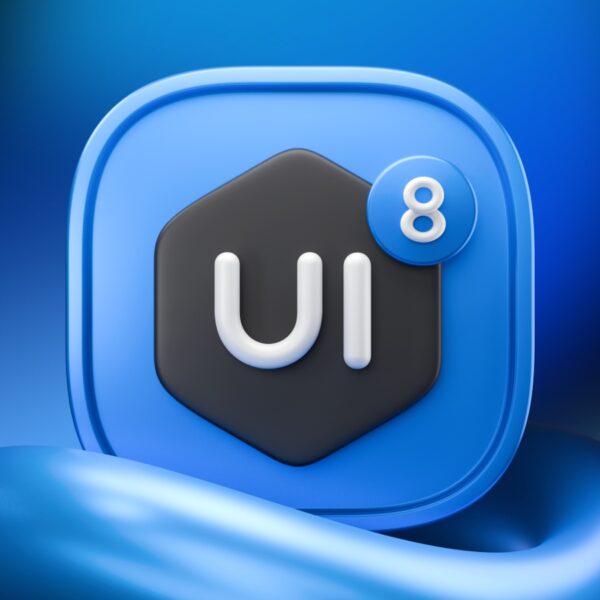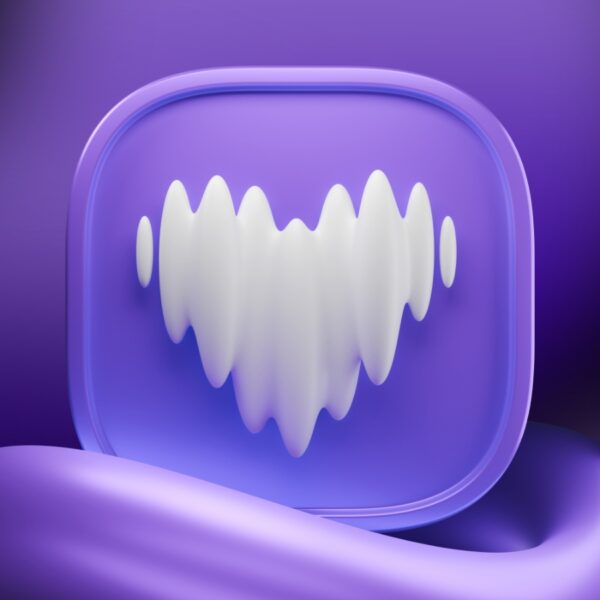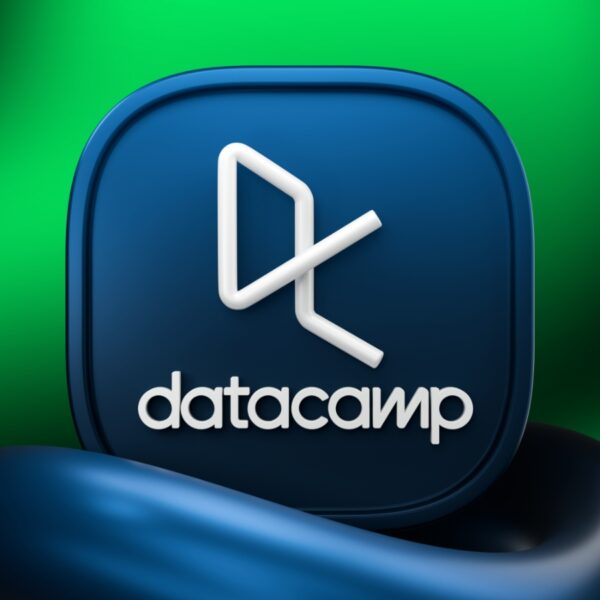شما میتوانید در اپلیکیشن تقویم آیفون اپل یک رویداد مشکوک را گزارش کنید یا رویدادهایی که دلخواه شما نیستند و بعنوان اسپم ایجاد شده اند را از این اپلیکیشن پاک کنید.
Calendar اپلیکیشن تقویم کمپانی اپل است که در دو پلتفرم دسکتاپی (macOS) و موبایل (iOS) اجرا میشود. این اپلیکیشن امکان بکاپ گیری از تقویمها با استفاده از سرویس ابری iCloud اپل را فراهم میکند. علاوه بر این میتواند با دیگر سرویسهای تقویم از جمله Google Calendar و Microsoft Exchange Server نیز همگامسازی شود.
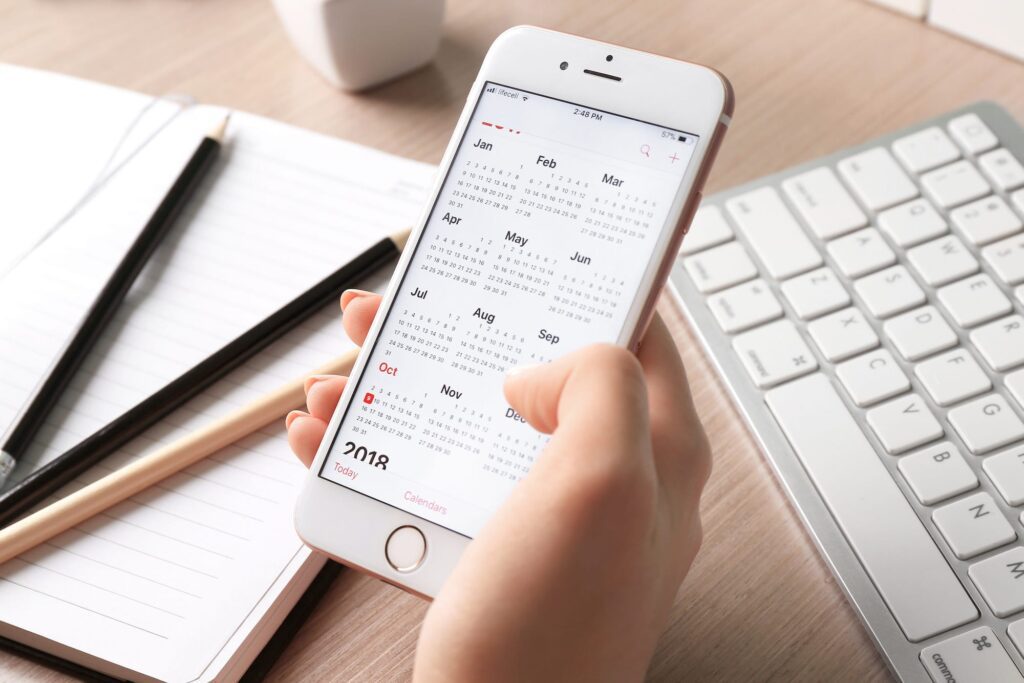
آموزش حذف رویدادهای اسپم، عجیب و ناشناخته در تقویم آیفون
اگر جزو کاربران اپلیکیشن تقویم آیفون باشید، احتمالاً برای شما هم پیش آمده است که رویدادهایی را به این تقویم اضافه کردهاید که دیگر نیازی به آنها ندارید و نمیخواهید نوتیفیکیشنهای مربوط به آنها برای شما به نمایش درآید. حال برخی رویداد ها نیز توسط اسپمر ها در تقویم شما اضافه شده است یا با دسترسی دادن سهوی به برخی تبلیغات وبسایت ها و اپلیکیشن ها، تقویم شما را پر از رویداد بی معنی کرده است.
برای آنکه بتوانید یک رویداد اسپم و ناخواسته را از اپلیکیشن Apple Calendar پاک کنید، راه پیچیدهای را در پیش ندارید؛ کافیست مراحل زیر را دنبال کنید…
ریپورت کردن یک رویداد مشکوک در تقویم آیفون
- یک رویداد را در اپلیکیشن Calendar باز کنید.
- روی گزینه Report Junk کلیک کنید، سپس گزینه Delete و Report Junk را بفشارید. اگر گزینه Report Junk مشخص نبود، به پایین صفحه اسکرول کنید و روی Calendar کلیک کنید تا دعوتنامه ارسالی را ببینید. سپس شما میتوانید آن را مخفی کنید.
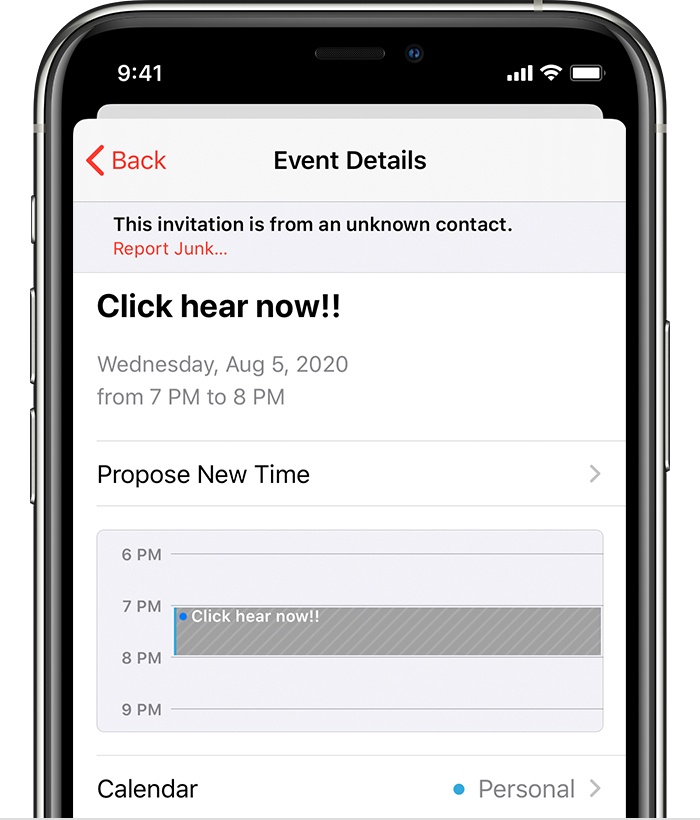
حذف رویدادها از تقویم آیفون
نحوه مخفی کردن یک تقویم
- اپلیکیشن Calendar را اجرا کنید.
- روی Calendars پایین صفحه ضربه بزنید.
- اکانت تقویم خود که قصد پنهان کردن آن را دارید انتخاب کنید.
- شما همچنین میتوانید با کلیک روی Hide All تمام تقویمها را پنهان کنید.
پاک کردن کامل یک تقویم در آیفون
- اپلیکیشن تقویم را اجرا کنید.
- روی رویداد مدنظر کلیک کنید.
- روی Decline یا Delete Event کلیک کنید.
- اگر هیچ یک از این گزینهها نمایان نبود، ممکن است متعلق به یک اپلیکیشن تقویم متفرقه باشد. از بخش Calendar وارد Event Details شوید و نام اپلیکیشنی که رویداد با آن ایجاد شده را مشاهده کنید و سپس از طریق همان اپلیکیشن رویداد را پاک کنید.
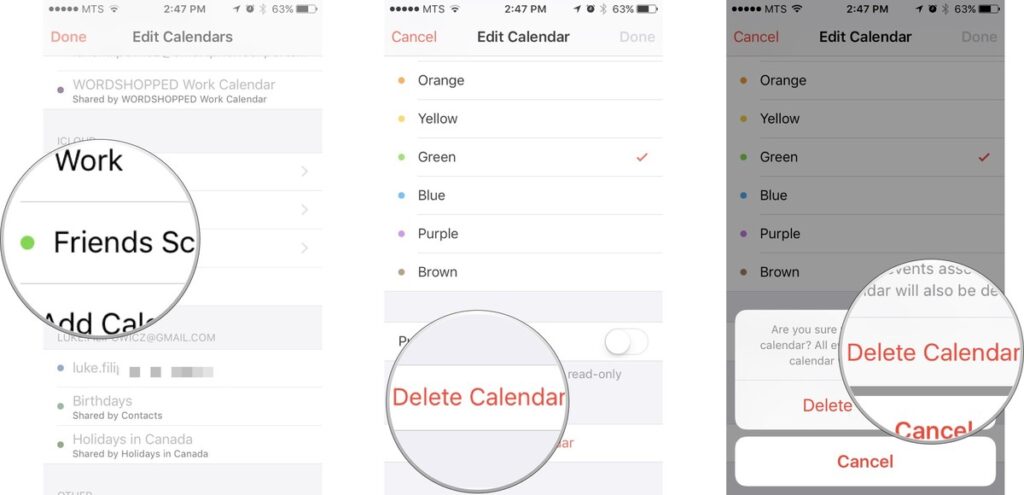
پاک کردن کامل یک تقویم در آیفون